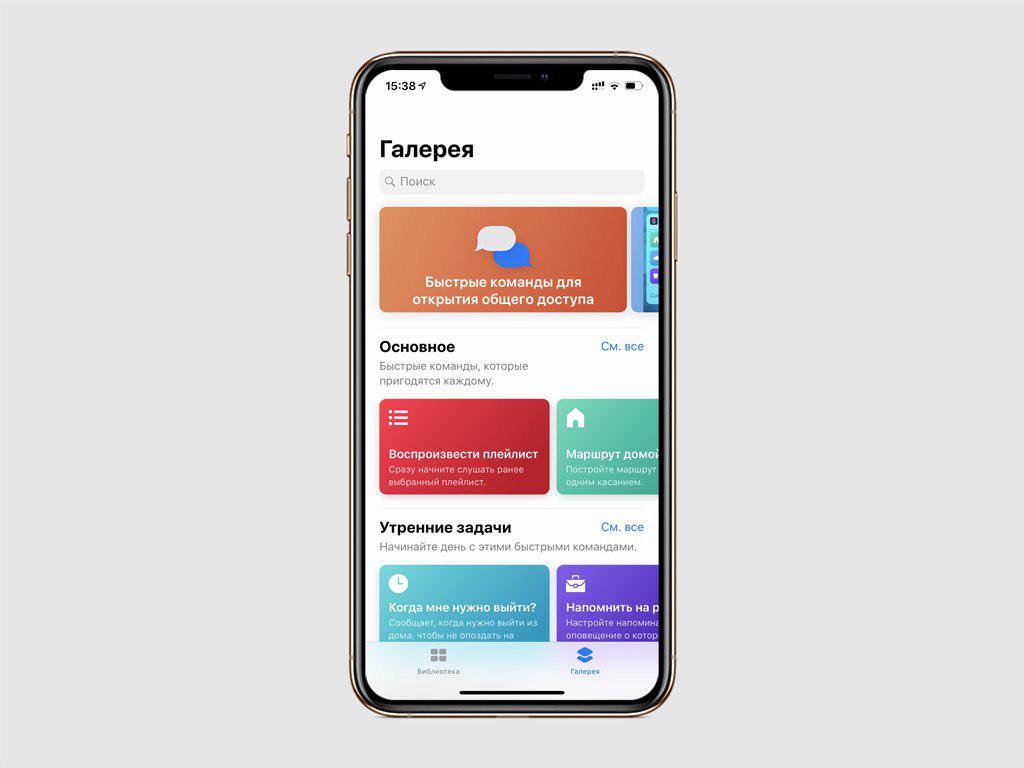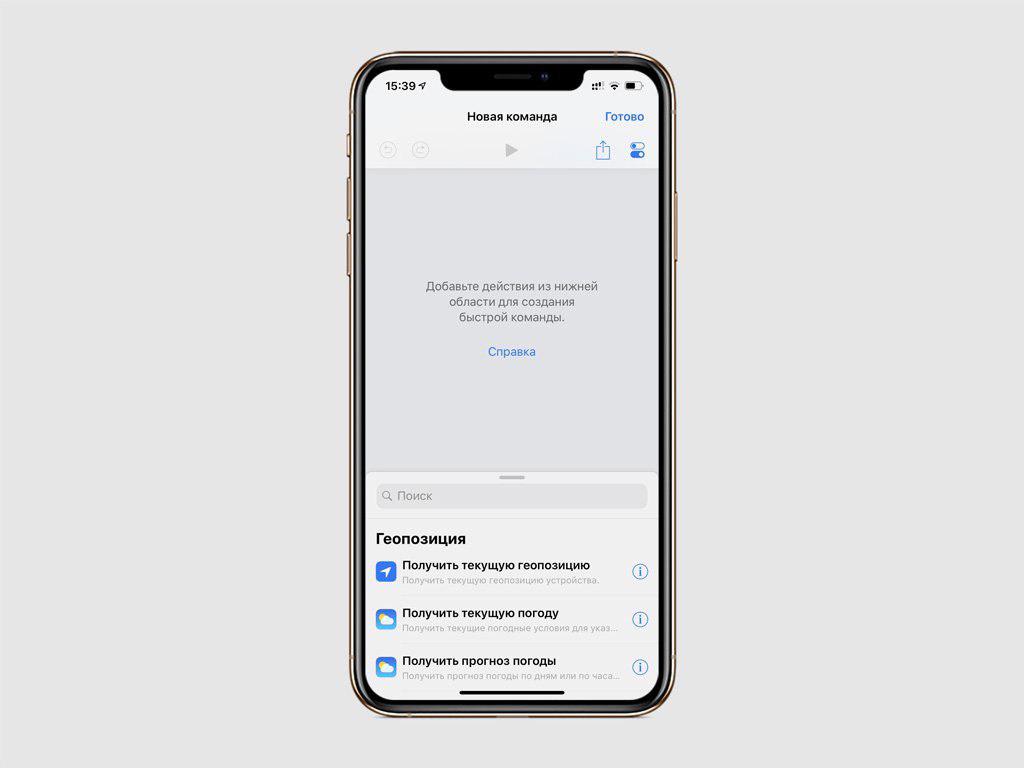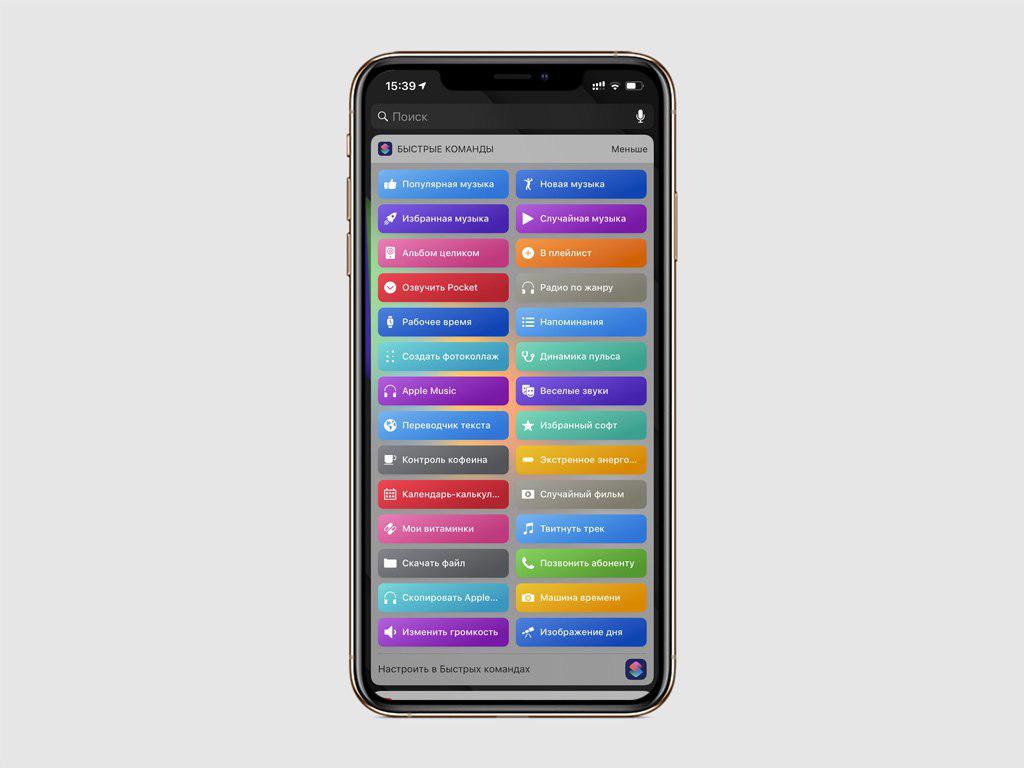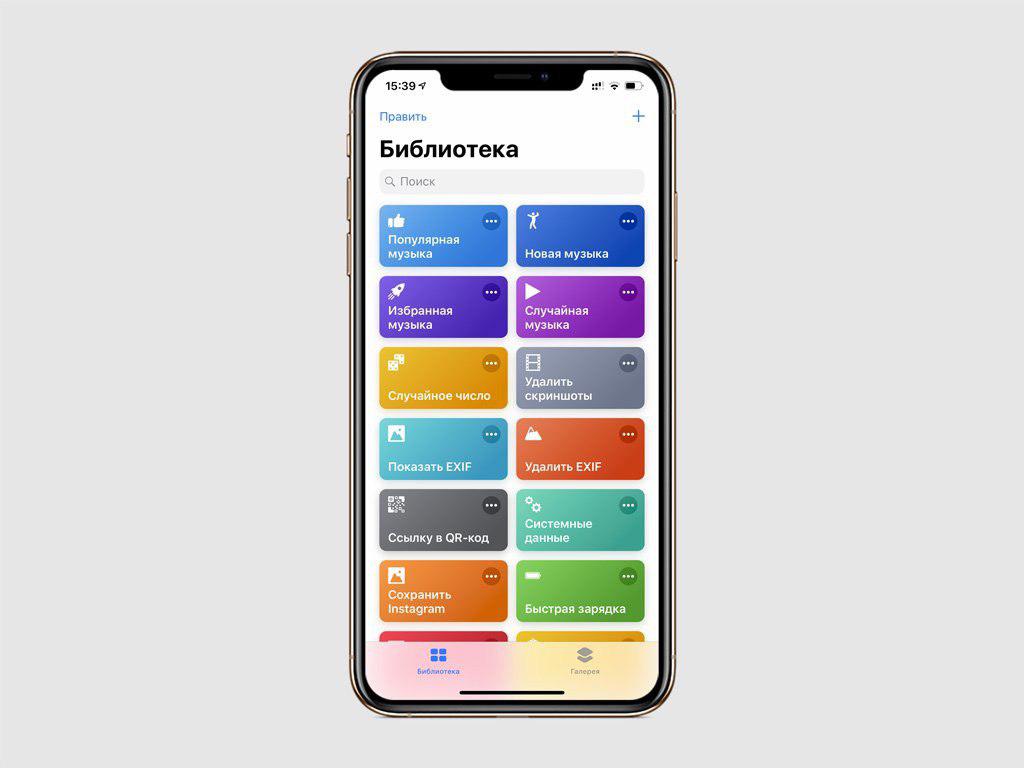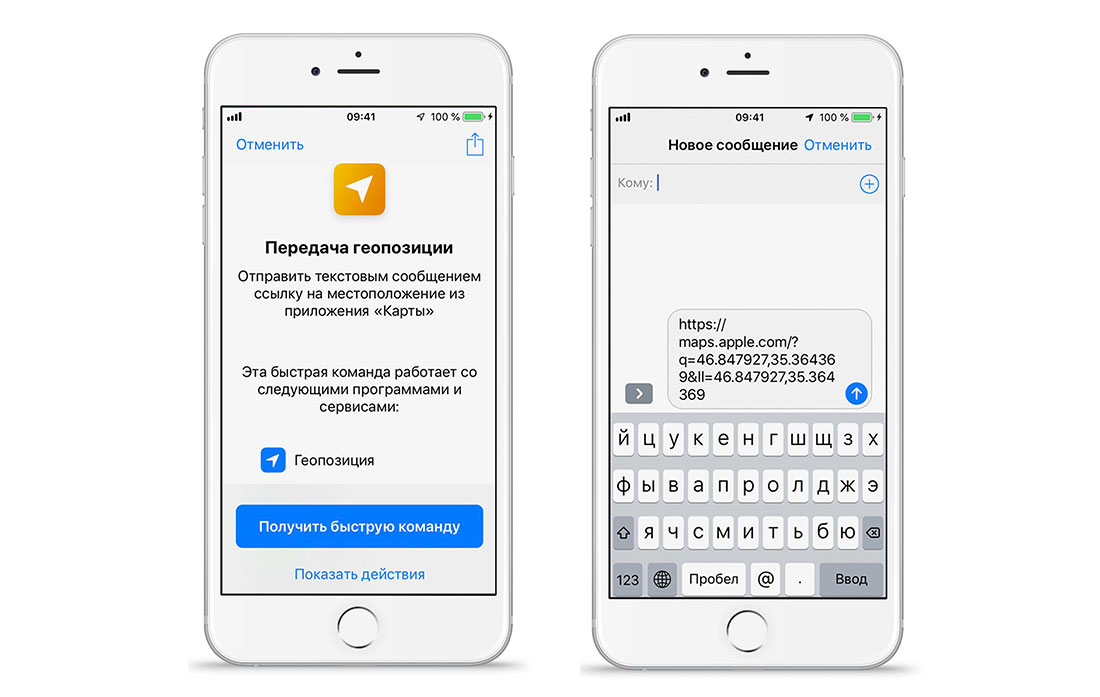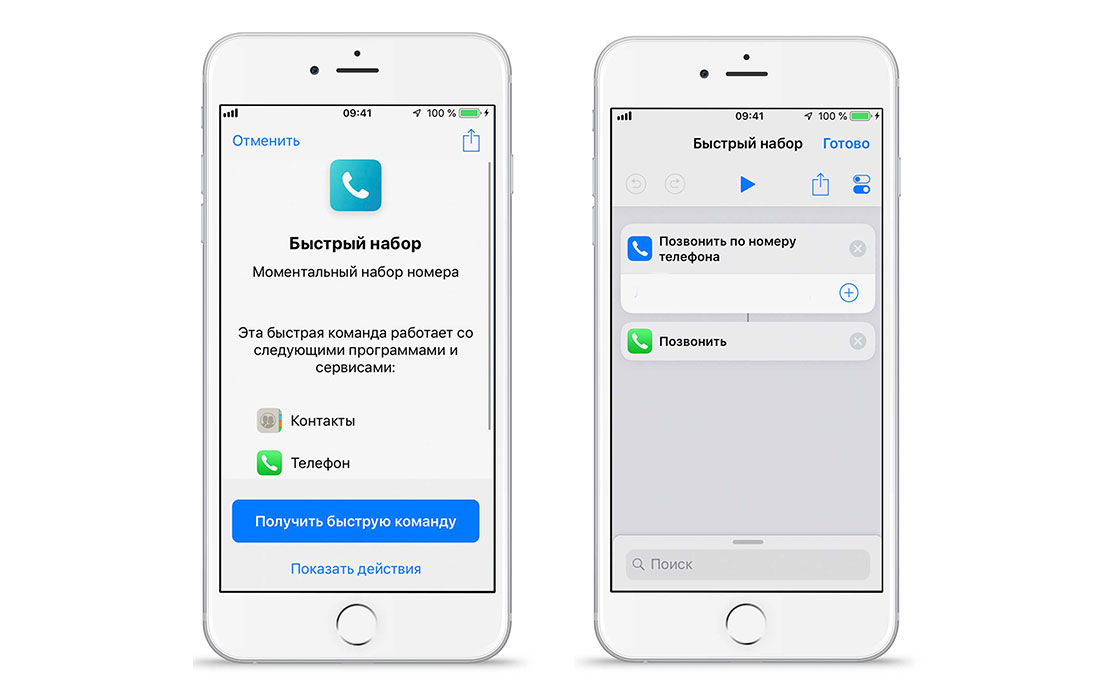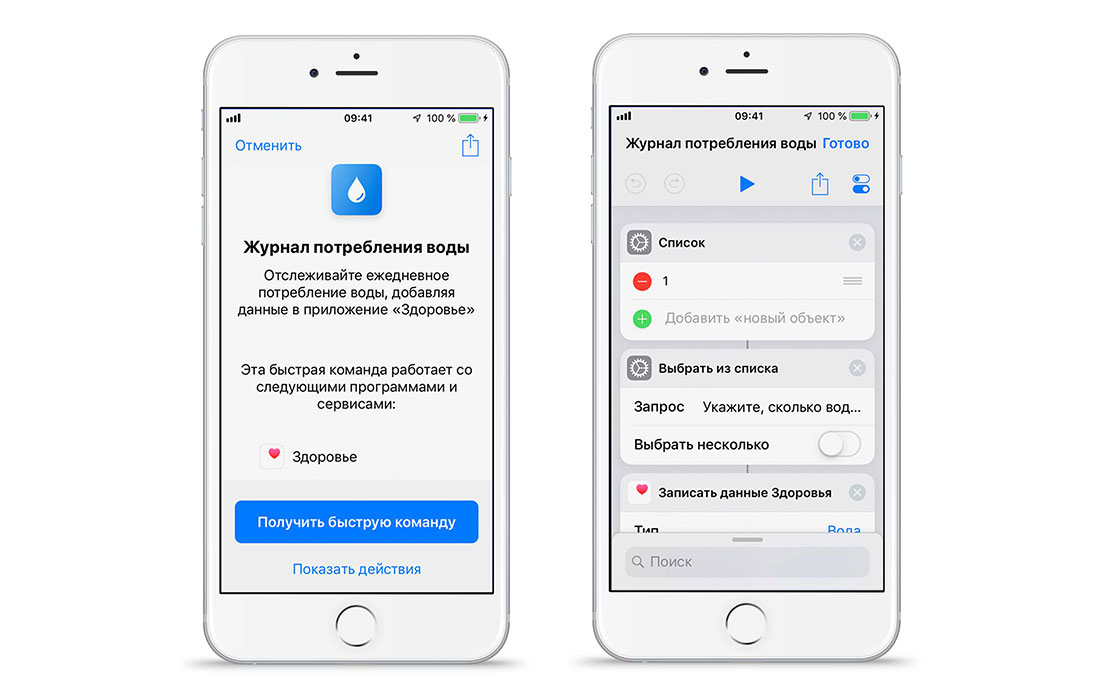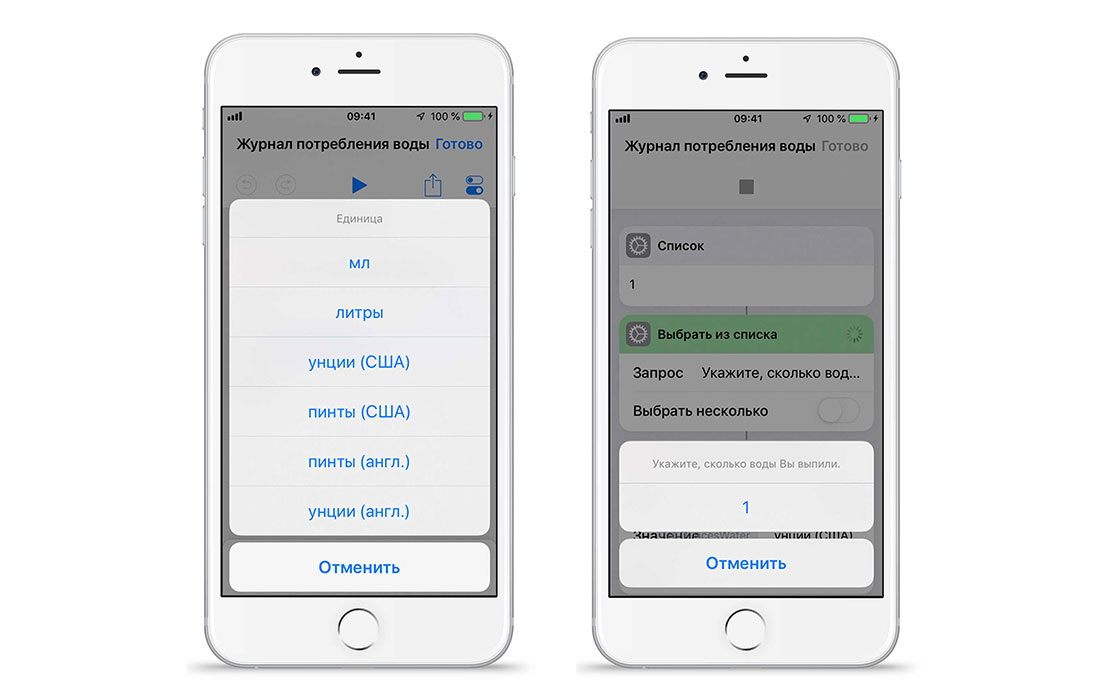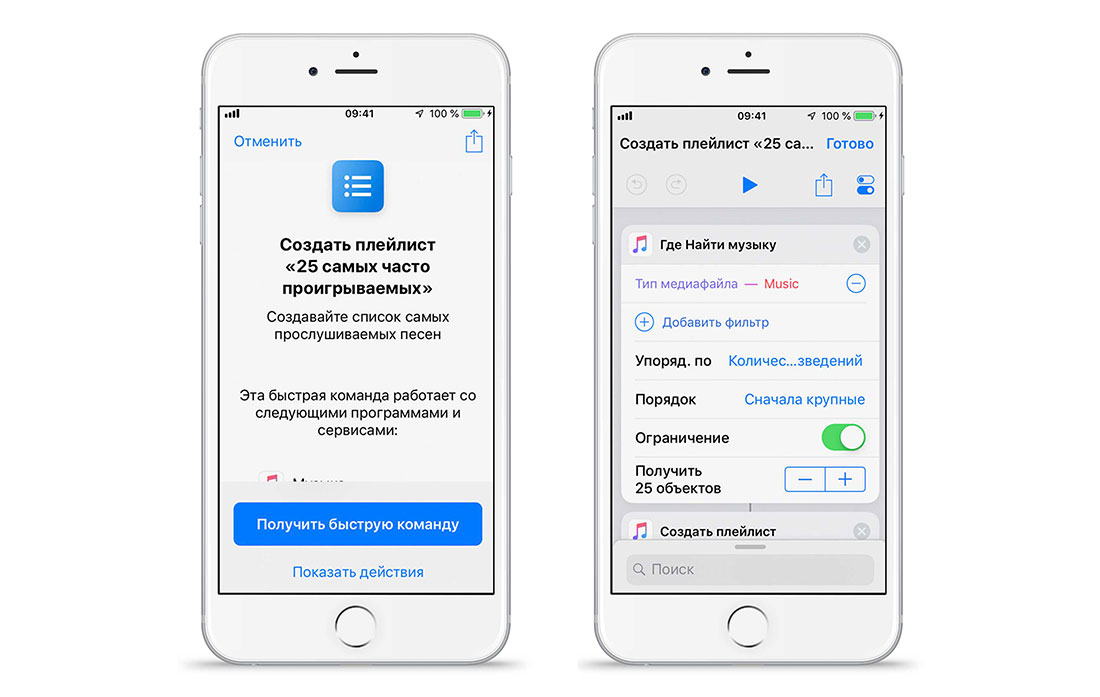«Команды» (Shorts) – специальные скрипты, последовательно запускающие заранее составленные комбинации действий в рамках операционной системы iOS.
Скрипты, как подсказывают специалисты из Apple, призваны сэкономить время и повысить скорость исполнения различных задач – от планирования распорядка дня до составления музыкальных плейлистов.
Идея любопытная, но как с реализацией?
Никаких сложностей: «Команды» в iOS составляются вручную и загружаются из «Галереи», генерируются автоматически в зависимости от сценариев использования iPhone или iPad, а вместе с тем предлагаются мессенджерами и развлекательными сервисами.
Поток подборок для автоматизации практически бесконечный, но далеко не все «Команды» полезные, а некоторые и вовсе выглядят лишними или недоработанными.
А потому пора разобраться в деталях и выяснить, как составляются «Шорты», в чем разница между «Командами» и «Автоматизацией», и почему неофициальные подборки не представлены в «Галерее», но способны сэкономить еще больше времени, чем официальный контент.

Содержание
- Как работают Команды в iOS: концепция, интерфейс и контент
- Предварительная настройка и базовая навигация
- Как составить быструю команду
- Как настроить автоматизацию через «Команды»
- Какие «шорты» представлены в «Галерее» и «Рекомендациях»
- Как добавить сторонние команды в iOS
- Вердикт
Как работают Команды в iOS: концепция, интерфейс и контент
«Шорты» от Apple на iPhone и iPad появились с релизом iOS 12 – в качестве безопасной альтернативы джейлбрейк-твиков (надстроек и инструментов, влиявших на оформление и функционал операционной системы), представленных в неофициальном магазине Cydia.
«Команды» разрабатывались с той же целью – ради доступа к новым инструментам кастомизации, но без предварительного взлома iOS и с сохранением высокого уровня безопасности.

С поставленной задачей специалисты из Apple справились не сразу (да и сейчас в Cydia предостаточно экспериментального контента, непредставленного в «Командах») – на релизе «Шорты» не обладали слишком уж разнообразным функционалом и занимались лишь сортировкой фотографий, запуском таймера и настройкой оповещений, но уже к iOS 14 правила поменялись.
«Шорты» научились выгружать музыку и видеоролики с YouTube, переводить денежные средства между счетами QIWI и «ЮMoney» за пару нажатий, и даже экспортировать записи из телефонной книги для организации полноценного бэкапа всех накопившихся контактов.
И перечисленные скрипты – лишь верхушка айсберга: кроме «Команд» в iOS представлены и инструменты «Автоматизации», запускающие комбинации действий не вручную (или через Siri), а в момент наступления заранее обозначенного события. Наглядный пример «Автоматизации» – быстрое включение VPN сразу после запуска браузера или Strava.

Чем не экономия времени и сил?
И «Автоматизация», как и команды, работают в иных сценариях: как вариант – добавляют информацию в раздел «Здоровье» о мытье рук и чистке зубов или переводят iPhone или iPad в режим чтения (включают таймер, записывают прочитанные страницы).
Все зависит лишь от фантазии! И, если желание проявить творческие наклонности уже проявилось, то осталось лишь подготовиться и просмотреть набор базовых рекомендаций и инструкций, представленных ниже.
Предварительная настройка и базовая навигация
«Быстрые команды» по умолчанию входят в состав последних версий iOS (начиная с iOS 12). Но, если ни через поиск по операционной системе, ни в разделе с системными инструментами найти хоть какие-то намеков на Shorts не вышло, то для составления и запуска «Шортов» предстоит сначала заглянуть в App Store и загрузить последнюю версию своеобразной панели управления с настройками, рекомендациями и подборками.

«Команды» действительно напоминают цифровой штаб – повсюду переключатели и ползунки, кнопки и иконки. Несмотря на визуальную перегруженность, оформлена панель управления достаточно наглядно и вполне предсказуемо.
Слева на панели быстрого доступа располагается категория «Мои команды», включающая как заранее загруженные из «Галереи» скрипты, так и специальные «Начальные» рекомендации от Apple, связанные с запуском «Музыкальной Викторины» или же Shazam.

Центральное место на панели быстрого доступа занимает «Автоматизация»: те самые команды, реагирующие на события вокруг. Настраиваются реакции и для iPhone с iPad, и для «Домашнего центра», то есть для «умных» лампочек, выключателей и прочих аксессуаров.

Последняя кнопка на панели быстрого доступа – «Галерея». Раздел содержит исчерпывающую коллекцию «Начальных команд» (таймеры, сообщения, быстрые заметки), «Предложений автоматизации» (генерируются в зависимости от недавних действий), и разноплановых скриптов, объеденных конкретными темами.
Подборки из «Галереи» разрешают быстро работать с текстом, проводить конференции или запускать спортивные тренировки.
Как составить быструю команду
Вручную новые «Шорты» составляются на вкладке «Мои команды» через специальный конструктор, вызываемый с помощью плюсика из правого верхнего угла.

Конструктор по умолчанию поделен на несколько интерактивных частей. Сверху расположено поле для ввода названия команды и специальная иконка с дополнительными параметрами. Настроек много – собранные команды добавляются на рабочий стол в виде ярлыков, переносятся на часы от Apple и ограничиваются с помощью инструментов конфиденциальности.

Сразу разбираться с параметрами необязательно – разработчики из Apple рекомендуют почти сразу переходить к кнопке «Добавить действие».

И уж действий в «Командах» сотни и тысячи: предусмотрены и скрипты, завязанные на географическом положении, и целые концепции, сосредоточенные вокруг просмотра ссылок, передачи сообщений или сортировки документов.
Сразу разобраться во всех деталях не выйдет даже у профессионалов, а потому для практики не помешает разобрать базовую команду, связанную с передачей информации о текущем весе с последующим добавлением результата в сервис «Здоровье».

Действий понадобится два: сначала запрашивается «Число» с вопросом, а уже после собранная статистика переносится в «Здоровье» со значением «Вес» в килограммах. Записывать дату необязательно. После сохранения команда воспроизводится и закрепляет сведения в «Здоровье» в разделе «Вес».

С непривычки даже базовая команда выглядит запутанной и сложной, а потому намного быстрее заглянуть в «Галерею», загрузить команду, а уже после – подредактировать некоторые детали.
Как настроить автоматизацию через «Команды»
Подробная инструкция, связанная с настройкой сценариев «Автоматизации», уже публиковалась в блоге. С помощью события «Приложение» со значением «Открыто» в фоне автоматически запускался VPN-сервис BrowSec, необходимый для обхода региональных блокировок в сервисе Strava и браузере Safari.

Но «Событий» в разделе «Автоматизация» намного больше: iPhone и iPad реагируют на NFC-метки, «Авиарежим» и даже специальные параметры «Фокусирования».
Несмотря на новые условия, настраивается «Автоматизация» по схожему с VPN-сценарию – задаются базовые действия, а уже после добавляются дополнительные. Перепутать практически невозможно, а результат – сразу на экране.

Какие «шорты» представлены в «Галерее» и «Рекомендациях»
Если вручную настраивать автоматизацию и собирать команды некогда, то хотя бы ради эксперимента стоит заглянуть в «Галерею» и просмотреть доступные подборки сразу из нескольких категорий.
Например, сверху располагаются «Начальные команды», составленные специалистами из Apple и включающие как подборки с текстовыми инструкциями, так и развлекательно-интерактивные скрипты, необходимые для запуска «Музыкальной викторины».

Ниже начальных команды располагаются «Предложения автоматизации». Раздел выглядит любопытным по нескольким причинам.
Во-первых, подборки генерируются в зависимости от того, как используется iPhone или iPad. Например, если появилась привычка читать после 22:00, то iOS предложит именно с того времени включать режим «Фокусирования» и скрывать лишние оповещения.
А во-вторых, подборки меняются почти каждую неделю, а потому равными шажками генерируются личный способ оптимизации ежедневных рутинных действий.
По схожему сценарию составляются идеи для быстрых команд, но уже мессенджерами, клиентами социальных сетей и спортивными сервисами. Тот же Nike Run Club предлагает начинать пробежки под музыку ровно в 16:00, а Telegram – обмениваться фотографиями и видеороликами, накопившимися в «Галерее».
Без персональных рекомендаций «Команд» тоже предостаточно. Например, библиотека от Apple содержит следующие категории:
- «Все пойдет по маслу». Коллекция скриптов, связанных с преобразованием текста в речь, составлением напоминаний, отправкой фотографий или же сортировкой записей по алфавиту.
- «Основное». Раздел с викторинами, режимами для чтения, составлением плейлистов, маршрутов и даже новостей. Дополнительно предусмотрен доступ к сканеру QR-кода и «Тишине».
- «Работа откуда угодно». Инструменты, необходимые для подготовки веб-конференций, передачи информации о проведенной работе или составлением заметок для встреч. Пара минут, а ключевые вопросы решены.
- «Утренние задачи». «Команды» напомнят о предстоящей работе, расскажут о потреблении кофеина, выведут любопытные посты с Reddit (или аналогичного сайта), а заодно выставят таймер для чистки зубов или предстоящего чаепития.
- «Действия в Apple Music». Не последняя, но достаточно любопытная коллекция скриптов, адаптированных под работу с Apple Music. Сервис научится по запросу воспроизводить альбомы и собирать рекомендации, находить музыку для пробежек и занятий силовыми видами спорта.
Как и в App Store или iTunes подборки меняются достаточно часто, а потому совсем необязательно разбираться в командах лично – намного проще найти подходящие решения в «Галерее».
Как добавить сторонние команды в iOS
«Галерея» с тематическими подборками и рекомендациями – не единственный источник команд в iOS: кроме официальной библиотеки от Apple, в сети предостаточно скриптов, составленных и сторонними разработчиками. Но несмотря на вклад сообщества в развитие моды на «Шорты», неофициальный контент редко публикуется даже в «Галерее». Всему виной – проблемы с проверкой содержимого. Модераторов бы ждала дополнительная работа, а нагрузка на сервера Apple бы заметно выросла. А потому сторонние команды, вполне разрешены, но загружаются владельцами техники Apple на собственный страх и риск.
Подборка ниже проверена временем и полностью безопасна, но соблюдать бдительность все равно не помешает:
- «Сохранить из YouTube». Набор скриптов, способных в полуавтоматическом режиме выгружать контент по добавленным в специальное текстовое поле URL-ссылкам, ведущим на YouTube-каналы. Команда предусматривает выбор формата (от MP3 до MP4), и запуск специальной конвертации, а вместе с тем – смену места для сохранения – в «Фото» или в «Файлы» в iCloud.
- Contacts Backup. Полноценный бэкап контактов, накопившихся в «Телефонной книге». Быстрая команда автоматически находит добавленные записи, а после конвертирует в файл CSV и выгружает в облако или в «Файлы».
- Google Translate. Быстрый запуск «Переводчика» от Google, реагирующего и на быстро добавляемые фразы, и на информацию, закрепленную в буфере обмена. Если после вызова скрипта воспользоваться кнопкой «Поделиться», то появится шанс перевести еще и целую страницу в браузере Safari.
- «Быстрая зарядка». Специальная команда, деактивирующая беспроводные протоколы и запускающая «Авиарежим» для повышения скорости заряда аккумулятора и снижения нагрузки на iPhone или iPad (полезно, если мобильная техника слишком сильно нагревается).
- Waterbalance. Скрипт, добавляющий информацию о количестве выпитых стаканов воды (и иных напитков, включая кофе и чай) за целый день. Куда заносить собранную статистику разработчики Waterbalance разрешают выбрать вручную – поддерживается и «Здоровье», и сторонние сервисы.
Загружаются неофициальные команды в личную библиотеку исключительно с iPhone или iPad (но зато с официального сайта – iCloud): достаточно перейти по ссылке, а после нажать на кнопку «Добавить».

И, хотя представленные выше подборки уже проверены миллионами первооткрывателей, совсем уж безотчетно добавлять «Команды» в iOS не рекомендуется: велика вероятность случайно поделиться конфиденциальной информацией или наоборот – потерять часть данных. А потому важно до запуска хоть каких-то скриптов и сценариев просматривать всплывающие сообщения от Apple, связанные с добавлением паролей или посещением сайтов с противоречивой репутацией.
Вердикт
«Команды» в iOS – важная, но, как оказалось, необязательная инновация: об автоматизации рутинных действий, по статистике, задумывается лишь 20-30% владельцев техники Apple. А зря: со скриптами под рукой намного быстрее выгружаются видеоролики с YouTube и заметки из социальных сетей, запускаются тренировки и записываются результаты недавней активности.
Пригодятся «Шорты» и для настройки iPhone или iPad для работы по определенному сценарию. Например, мобильная техника способна быстро переходить в режим экономии энергии после запуска режима чтения на сайтах или напоминать о времени заварки чая в зависимости от выбранного сорта.
Перечисленные преимущества и необычные подходы к реализации привычных ежедневных и даже рутинных задач уже доступны всем желающим. Достаточно загрузить «Команды» и составить парочку скриптов или правил автоматизации (например, для работы с VPN-сервисами). Жизнь не станет легче, но зато появится шанс высвободить лишние 10-20 минут на рабочем месте при планировании дня или на кухне – при подсчете калорий.
В составе операционной системы iOS 12 появились быстрые команды Siri, автоматизирующие большую часть действий пользователя. Приложение представляет собой переработанную версию WorkFlow и поддерживает все созданные для этой системы сценарии. Главное отличие опции – возможность применения вместе с голосовым помощником без ограничений стандартного функционала.

Принцип работы быстрых команд Siri
Быстрые команды упрощают решение повседневных задач, выполняемых установленными на телефоне приложениями. Использование Siri Shortcuts позволяет автоматизировать большинство процессов. Например, прокладку маршрута, создание отчётов или открытие сайта.
Команды запускаются разными способами – с рабочего стола, из специального меню или через виджет. Можно пользоваться Shortcuts с помощью персональной вопросно-ответной системы Siri. Привязанная к определенному действию ключевая фраза запускает сценарий, экономя время пользователя. Проверяет подключение к сети WiFi, если таковое отсутствует, то отключает WiFi и включает мобильные данные. Может открывать одновременно несколько вкладок и произвольно редактировать их адреса.

Для удобства использования интерфейс приложения разделен на две части: Библиотека и Галерея. Чтобы ознакомиться с функционалом, достаточно выбрать карточки сценария. Интерфейс прост и интуитивно понятен, сложностей с использованием не возникнет.
Отличие Быстрых команд и ярлыков Siri Shortcuts
Большая часть возможностей Shortcuts была в прошлых версиях операционной системы. Но у быстрых команд Сири iOS 12 есть отличия. Раньше система позволяла выбирать команду всего из 2-3 доступных вариантов. Добавление новых действий было неудобным и сложным.

Приложение Команды Сири – отдельное средство автоматизации, обеспечивающее интеграцию с голосовым помощником Apple. При этом старый раздел остался на прежнем месте – в настройках телефона. Новая программа автоматизации процессов работает независимо от него.
Совместимость с WorkFlow
Приложение Команды Siri ненамного отличается от своего предшественника WorkFlow. Сохранились принципы работы и интерфейс, позволяя не переучиваться пользователям старых платформ. Разработчики оставили без изменений и готовую базу автоматизации.
Обновляя операционную систему до iOS 12, владелец айфона с установленным приложением WorkFlow получает «Команды» вместе с обновлением. Главными отличиями будут два изменения – русскоязычный интерфейс и взаимодействие с Siri. Все процессы, использовавшиеся в системе ВоркФлоу, остаются на телефоне. Их можно автоматизировать, задавая нужную фразу для запуска.

Работа с командами
Перед тем как настроить быстрые команды Сири на смартфон, стоит разобраться с особенностью их добавления или создания. В приложении есть 2 раздела – «Библиотека» и «Галерея». Первый позволяет управлять созданными или загруженными действиями. Во втором находятся готовые команды.

Добавление Siri Shortcuts
Для того чтобы добавить полезные команды Сири iOS 12 следует открыть приложение и перейти к разделу галереи. Здесь находится больше 300 популярных сценариев, возможностей которых достаточно большинству владельцев айфонов.
Добавление выполняется в три этапа:
- Открыть список готовых команд.
- Найти подходящий «шорткат» нажать по нему.
- Выбрать получение быстрой команды.
После этого действие добавляется в перечень доступных для использования сценариев. Найти его можно в библиотеке в том же приложении. Иногда требуется ввод дополнительной информации – например, домашнего адреса при создании команды построения маршрута.

Создание собственных команд
Перед тем как создать быструю команду Сири, переходят к вкладке библиотеки. Собственный сценарий создаётся путём выполнения следующих действий:
- Выбрать пункт создания команды, расположенный справа вверху.
- Указать действия, выполняемые при запуске сценария.
- Для изменения очередности выполнения действий нажать выбранный вариант, перетаскивая вверх или вниз по списку. Для удаления, отмены, повтора – выбрать соответствующие пункты.
- Проверить работу команды, нажав «Пуск».
- При необходимости внести изменения.
- Указать название действия, перейдя к пункту настроек и введя имя.
Команда сохраняется нажатием кнопки «Готово». Теперь сценарий будет находиться на вкладке библиотеки в приложении. Здесь же запускают, изменяют и настраивают созданные действия.

Запуск сценария
У незнакомого с iOS 12 пользователя может появиться вопрос про Siri Shortcuts: как пользоваться приложением и запускать команды. Для начала можно выбрать один из следующих вариантов:
- В приложении команд. Способ, не дающий воспользоваться преимуществами новой платформы.
- Из меню 3D-Touch, вызываемого сильным нажатием на иконку программы. Здесь находятся 4 сценария, которые установлены вверху списка в приложении.
- С помощью меню виджетов, в котором отмечается приложение команд. Запускают действия с главного экрана или с заблокированного. Сокращённая версия позволяет использовать 4 сценария, расширенная – полный список.
- С рабочего стола, где сценарий устанавливается как иконка. Для начала переходят к режиму редактирования, открывают настройки команды, выбирают пункт добавления на экран «Домой». Сохраненной иконкой, отображаемой на рабочем столе, можно пользоваться как стандартным ярлыком – помещать в папки, перемещать, удалять.
- Новый способ запуска сценариев, недоступный для пользователей iOS 11 – с помощью голосового ассистента Siri. Для работы с командой пользователь должен записать запускающую фразу. Сначала следует перейти к настройкам, открыть параметры, выбрать пункт добавления для Сири. Затем включить запись и произнести фразу, активирующую сценарий. Она не обязательно должна быть связана с действием. Наоборот, если похожих команд будет много, стоит выбрать каждой слова, не позволяющие случайно запустить что-то другое. Выбранную фразу, при необходимости, несложно изменить в настройках.

Удаление и изменение команд
Все созданные, загруженные или уже установленные команды Siri iOS 12 легко изменяются или удаляются. Для удаления выполняют следующие действия:
- Переходят к разделу настроек айфона.
- Открывают вкладку голосового помощника Siri и поиска.
- Выбирают пункт команд.
- Проводят пальцем влево по команде, подтверждая, что действие удаляется, или нажимают по сценарию, выбирая удаление.
В этом же меню можно изменить сценарий или запускающую фразу, удалить действия для конкретных приложений. Изменение голосового запуска выполняется нажатием по команде и выбором повторной записи.

Для удаления сценариев из списка в меню приложения программу находят в меню «Siri и Поиск», нажимают и убирают ненужные опции. Пользователю доступно отключение шорткатов в главном меню и даже на заблокированном экране. Для выполнения команды можно назначить любую кодовую фразу, Siri запишет её и будет использовать для инициации нужного действия. Быстрые команды существенно увеличили продуктивность яблочных гаджетов, не повышая сложность их использования.
Добавление и выполнение быстрых команд на Айфоне
На чтение 4 мин Просмотров 171 Опубликовано 07.12.2022
Обновлено 07.12.2022
С выпуском iOS 12 Apple запустила новое приложение под названием «Быстрые команды». Быстрые команды — это набор настраиваемых автоматических команд, которые либо отображаются на основе часто выполняемых действий, либо могут быть созданы вами самостоятельно. При этом приложение Shortcuts упрощает выполнение сложных задач на вашем iPhone за одно автоматическое действие, которое в противном случае потребовало бы множества шагов.
Содержание
- Как Добавлять и редактировать быстрые команды
- Создание собственных быстрых команд
- Как Выполнять быстрые команды на Айфоне
Как Добавлять и редактировать быстрые команды
Приложение для создания быстрых команд уже включает в себя различные сочетания клавиш. Вы можете легко добавить их в свою библиотеку, а затем настроить.
Откройте приложение «Быстрые команды» на вашем iPhone и нажмите на кнопку «Галерея» в правом нижнем углу. Здесь вы найдете все готовые ярлыки. Немного покопайтесь здесь и обязательно ознакомьтесь с «Основами«, так как в этой категории есть одни из самых полезных быстрых команд.
- Как только вы найдете понравившуюся вам быструю команду, нажмите на нее, а затем выберите «Добавить быструю команду»
- При необходимости вам все равно придется настроить быструю команду — в зависимости от того, какие действия вы хотите, чтобы она выполняла. Затем вы найдете его в разделе «Мои быстрые команды» в левом нижнем углу.
- Там вы затем нажмете на трехточечное меню быстрой команды, которую хотите отредактировать.
- Здесь у вас есть возможность изменить порядок действия ярлыка или даже полностью удалить действия. Нажмите на трехточечное меню в правом верхнем углу, чтобы продолжить редактирование сочетания клавиш.
Здесь, помимо прочего, вы можете изменить название и значок команды. Кроме того, вы можете использовать свои быстрые команды для перехода на главный экран, чтобы они были быстро доступны. Конечно, вы можете удалить это приложение со своего домашнего экрана, как и любое другое приложение, которое вам нравится. Затем нажмите «Готово«.
Создание собственных быстрых команд
Если вы не нашли подходящий ярлык, вы также можете создать ярлык самостоятельно для своих личных нужд.
Откройте приложение «Быстрые команды» на вашем iPhone и перейдите в категорию «Мои быстрые команды» в левом нижнем углу. Там вы затем нажмете кнопку «Создать ярлык«.
- Теперь вы можете отредактировать свою новую быструю команду. Нажав на трехточечное меню в правом верхнем углу, вы можете дать ярлыку подходящее название и даже создать свой собственный значок. С помощью «Добавить действие» вы можете выбрать действия, которые вы хотите выполнить с помощью быстрой команды.
- Здесь вы можете выбирать между различными вариантами — хотите ли вы выполнить поиск по действию определенного приложения или даже выбрать сценарий. Лучше всего немного осмотреться здесь, так как каждое приложение имеет свой собственный набор действий, и здесь действительно есть много вариантов. Если вы ищете конкретное действие, вы также можете ввести подходящее ключевое слово в поле поиска вверху.
- Затем вам будут показаны все доступные действия, которые вы можете добавить в свою быструю команду. Мы решили провести здесь акцию приложения «Карты» в наглядных целях. Просто выберите нужное действие, чтобы затем добавить его.
При необходимости вам все равно придется скорректировать свое действие. В нашем примере, например, еще предстоит определить вид транспорта и пункт назначения. Конечно, эти входные данные могут быть совершенно разными — в зависимости от того, какое действие вы добавили в свою быструю команду. Затем вы можете использовать синий плюс для добавления других действий. Когда вы закончите свою команду, нажмите «Готово» в правом верхнем углу.
Затем вы можете найти только что созданную короткую команду в разделе «Мои короткие команды«.
Как Выполнять быстрые команды на Айфоне
Как только вы добавите желаемую быструю команду, ее выполнение станет довольно простым.
- Если вы ранее добавили команду на главный экран, вы найдете там соответствующий значок. Затем вам просто нужно нажать на нее, чтобы выполнить быструю команду.
- Однако, если вы не хотите, чтобы команда отображалась на главном экране, вы также можете запустить ее с помощью виджета. Для этого проведите пальцем вправо по домашнему экрану вашего iPhone столько раз, сколько потребуется, пока он не перестанет работать, чтобы открыть экран «Сегодня«. Затем нажмите на кнопку «Редактировать» внизу.
- Затем найдите «Быстрые команды» в списке доступных виджетов и нажмите «зеленый плюс» слева от него, чтобы добавить соответствующую быструю команду. Затем нажмите «Готово«.
Теперь вы увидите виджет для своих быстрых команд на экране «Сегодня«. Теперь, чтобы выполнить любую быструю команду, которую вы хотите, просто нажмите на нее. Теперь вы также можете удалить эту быструю команду с главного экрана, если вы добавили ее туда.
Вы слышали о приложении «Команды» на iOS? В данной статье вы узнаете о нём много интересного. Как таковой программы на iPhone нет, но настройки команд вы можете производить в предложениях Siri или скачать приложение из App Store. Сами команды (шорткаты) представляют собой автоматизацию рутинных действий на вашем смартфоне. С их помощью можно создавать последовательность из повторяющихся действий для программ. Шорткаты ускоряют выполнение стандартных задач.
В качестве основы можно использовать команды из «Галереи» вашего устройства. Если их окажется недостаточно, то можно добавить дополнительные действия в редакторе. Каждый шорткат содержит в себе несколько действий, которые могут быть назначены для разных приложений.
Корпорация Apple выкупила одно интересное приложение «Workflow» и модернизировала его под iOS 12. Для настройки команд необходимо скачать приложение «Команды» из магазина App Store. Главное обновление программы состоит в том, что теперь в нём есть привязка к меткам Siri. Активировать задачи можно с помощью голоса.
Добавление команды через «Галерею».
В «Галерее» очень часто обновляется список команд. Для их настройки выполните простые действия:
- Зайдите в программу «Команды».
- Выберите раздел «Галерея».
- Смахните вверх и вниз для того, чтобы определиться с задачей.
- Выберите шорткат и нажмите «Получить быструю команду».
При выборе шортката вы также можете просмотреть действия, которые будут выполняться. После добавления команды, она попадёт в «Библиотеку», откуда её можно включить одним касанием.
Создание команд самостоятельно.
Для самостоятельного создания команд вам необходимо:
- Зайти в «Команды».
- Выбрать «Библиотека».
- Нажать «+» для создания новой команды.
- Выбрать действия, которые будут производиться при выборе данной команды.
- Нажать кнопку «Готово» для сохранения команды.
При создании своего шортката вы сможете выбрать действия и их порядок. На конечном этапе вам просто останется придумать имя для созданной задачи. Все созданные действия будут также отображаться в «Библиотеке».
Настройка быстрых команд.
Любую команду можно редактировать для себя. Для этого:
- Зайдите в программу «Команды».
- Выберите раздел «Библиотека».
- Нажмите на шорткат, который хотите изменить.
- Внесите свои коррективы: измените последовательность и набор действий, название задачи.
- Для сохранения нажмите «Готово».
Запуск команд.
В «Библиотеке» может храниться множество действий. Запускать сохранённые шорткаты очень легко. Для этого можно просто зайти в раздел «Библиотека» и нажать на необходимую команду. Также можно добавить задачи в Siri и запускать их с помощью голосовых команд. Назовите задачу определённой фразой и после её произношения Siri будет запускать запрограммированные действия. Для добавления шортката в Siri необходимо перейти в настройки сценария, открыть «параметры» и выбрать «Добавить для Siri».
Добавьте шорткат на экран «Домой», чтобы он отображался в виде отдельного значка. В меню редактирования сценария просто выберите пункт «Добавить на экран домой». Своими командами вы можете делиться с друзьями и близкими используя функцию «Поделиться быстрой командой». Пользователь получит ссылку на ваш шорткат и сможет установить её себе.
Чем отличается приложение «Команды» от Ярлыков Siri.
В версии iOS 12 для пользователей стали доступны ярлыки Siri. Пункт есть в настройках голосового ассистента. В нём можно также задать автоматические действия для стандартных сценариев, но система сама выбирает несколько действий для приложений. Поэтому сценарий вы можете создать только с помощью предложенных действий Siri. Для того, чтобы зайти в «Быстрые команды», выберите «Настройки» в вашем iPhone и перейдите в раздел «Siri и поиск».
Отдельное приложение «Команды» позволяет создавать сценарии и самостоятельно менять последовательность любых шорткатов. Действия в программу вы можете добавлять сами, что очень удобно.
Настройка полезных команд для себя.
Нажмите на интересующую ссылку ниже для добавления полезной команды в свой смартфон.
Шорткат «Быстрая зарядка». Благодаря данному сценарию отключается вся беспроводная связь и телефон активирует режим «полёта». Это уменьшает скорость разрядки девайса и ускоряет его зарядку.
Функция «Сохранить из Instagram». Автоматическое сохраненяет фото- и видеоконтент из Instagram.
«Сохранить из YouTube». Даёт возможность автоматически сохранять контент из видеосервиса.
«Новая музыка». Запускает плейлист с новой музыкой.
«Популярная музыка». Запускает файлы с популярной музыкой.
«Случайная музыка». Запускает песни из медиатеки в случайном порядке.
«Дни рождения». Показывает пользователей из вашей телефонной книги, у которых сегодня день рождения.
Поделиться геопозицией в городе.
Если вы собираетесь в путешествие, то данная команда может вам пригодиться. Для того, чтобы найти друг друга в незнакомом городе или рассказать друзьям, где вы находитесь, просто поделитесь своей геопозицией с ними. Шорткат «Передача геопозиции» отправит через iMessage ваши координаты необходимому пользователю, и он с лёгкостью найдёт вас в большом городе. Для добавления команды переходите по ссылке «Добавить команду».
Быстро позвонить избранным контактам очень легко. Siri и без сценариев может позвонить любому контакту, но с распознаванием русских имен у неё есть проблемы. Для этого предлагаем добавить избранные контакты в быстрый набор. После этого позвонить любому пользователю будет намного проще и быстрее. Жмите «добавить команду» в свой смартфон для использования данной функции.
Журнал потребления воды.
Есть приложение, которое следит за количеством воды, которое вы выпили за сутки. Это очень важно, если вы забываете пить в суете напряжённого дня. Теперь, чтобы проследить за этим показателем, используйте команду «Журнал потребления воды».
Запуск плейлистов с Apple Watch.
Для начала необходимо сформировать плейлист из самых проигрываемых композиций на вашем iPhone, а после синхронизировать приложение «Музыка» на смартфоне с вашими смарт-часами. Теперь вы можете прослушивать музыку без смартфона, например, пойти в тренажёрный зал, оставив iPhone в раздевалке. Добавьте шорткат «Плейлист для Apple Watch» в свой девайс.
Коллажи из фото без дополнительных приложений.
Команда «Фотосетка» поможет вам автоматически создать коллаж из нескольких фото без использования сторонних приложений. После данного сценария готовым снимком можно будет поделиться с друзьями или разместить его в социальных сетях. Добавьте «Фотосетку» в свой iPhone прямо сейчас.
Управление потоком действий в программе «Команды».
При создании сложных сценариев вы можете столкнуться с действиями, которые поменяют поток команд.
- Переменные. Они сохраняют контент для следующего использования сценария. Часто действия с переменными не связываются со следующими действиями шортката, они фильтруются и передают данные действию следующей команды.
- Действие «Если». Оно проверяет условия сценария и выдаёт итоговый результат. Из-за этого действия могут работать по-разному, в зависимости от условий, соблюдаемых при запуске команды.
- Действие «Повторить» необходимо для выполнения одинаковых действий цепочкой. То есть одна команда выполняется несколько раз.
- «Выбрать из меню» останавливает автоматический сценарий, и вы можете выбрать отображаемую опцию. В зависимости от вашего выбора запустятся автоматические последующие команды.
Шорткатов в приложение вы можете добавлять много. Есть возможность корректировать действия и сценарии в программе. При поиске автоматических сценариев в сети интернет всегда проверяйте действия шортката для того, чтобы не запустить ненужную вам функцию. Использование команд может ускорить работу на вашем iPhone в 5 раз, в зависимости от того, как вы настроите ваши сценарии. Скачивайте приложение, производите лёгкие настройки и пользуйтесь смартфоном быстрее и удобнее.
Если у Вас остались вопросы, или хотите получить более подробные консультации:
Мы в социальных сетях:
ВКонтакте
YouTube
Одноклассники
Поделиться:
Голосовой помощник Siri в новой операционной системе iOS 12 получил поддержку так называемых быстрых команд (Siri Shortcuts) для удобного выполнения повседневных дел «одним касанием экрана» или даже голосом. По заявлению Apple, с помощью новой функции можно упростить привычные процессы, сделав взаимодействие с задачами быстрее и легче. Ключевое слово здесь — автоматизация.
Установка приложения
Быстрые команды Siri работают через специальное приложение под одноимённым названием «Быстрые команды». Оно основано на сервисе автоматизации Workflow, который Apple приобрела в начале 2017 года и интегрировала в iOS 12. Если у вас ранее был установлен Workflow, то он автоматически обновится до новой версии. Если после обновления до iOS 12 приложение «Быстрые команды» не появилось, то его необходимо скачать из App Store.
Что такое быстрые команды Siri
Быстрые команды Siri позволяют в любых сочетаниях создавать мощные рабочие процессы, обеспечивающие быстрое выполнение различных функций операционной системы и сторонних приложений.
Команды могут автоматизировать широкий спектр действий — открытие сразу нескольких вкладок в браузере, отправление контактам поздравлений с днём рождения, включение/выключение Wi-Fi, сотовых данных и геолокации в заданное время, создание GIF-анимации из последних фотографий, скачивание файлов из социальных сетей, удаление скриншотов в галерее, просмотр рейтинга фильма на IMDb, отслеживание уровня выпитой воды, подсчёт пройденных шагов, чтение новостей из RSS-ленты любимого Трешбокса и многое другое. Они используют системные функции, входные и выходные данные из приложений, контент из браузеров, информацию из JS-скриптов и так далее. Список потенциальных сценариев можно продолжать долго, потому что он очень длинный, но вы уже можете представить, на что способны быстрые команды Siri с правильной настройкой.
Каждая команда состоит из последовательности действий, выполняющих определённые функции. Это цепочка процессов, которая может повторяться и таким образом автоматизировать практически любую задачу.
Как создать свою быструю команду
Основываясь на том, как вы используете ваше iOS-устройство — приложения, браузер, электронную почту, сообщения и прочее — Siri предлагает простые и полезные команды для быстрого доступа. Вы можете записать удобную фразу и запускать их выполнение голосом. Помимо простых команд, предложенных Siri, вы можете создавать собственные команды с одним или несколькими действиями или добавлять уже готовые в приложении «Быстрые команды».
Как создать свою быструю команду:
- Запустите приложение «Быстрые команды».
- В разделе «Библиотека» нажмите «+» в верхнем правом углу или выберите карточку «Новая команда».
- Чтобы найти или увидеть предлагаемые действия, которые вы можете добавить в свою команду, потяните вверх поле поиска (на iPad — прокрутите список на левой боковой панели).
- Выберите действие в списке категорий или типов содержимого, а затем перетяните его в нужную позицию в редакторе команд.
- После настройки команды в редакторе команд нажмите «Готово» в верхнем правом углу.
- Готовая команда добавлена в вашу библиотеку.
В настройках редактора команд доступно изменение названия, выбор значка, запись фразы для Siri, отображение в виджете, добавление на экран «Домой» и отправка быстрой команды в виде файла или ссылки iCloud. Вы можете добавлять несколько действий и изменять их порядок, перетаскивая карточки в разные места в редакторе команд. Описание команды и результат выполнения находятся в меню «i». Для работы большинства команд требуется ввести входные данные приложения или разрешить доступ к функции, выполнение которой вы хотите автоматизировать.
Команды, созданные в редакторе команд или выбранные в разделе «Галерея», хранятся в разделе «Библиотека». Эти команды доступны на iPhone и iPad, готовые к запуску в любое время. Каждая команда выглядит как округленный прямоугольник с запрограммированными названием, значком и цветом.
Как запускать быстрые команды:
- Из приложения «Быстрые команды»: непосредственно из раздела «Библиотека».
- В меню 3D Touch: сильным нажатием на иконку «Быстрых команд».
- С экрана «Домой»: команду можно добавить на экран «Домой» в виде отдельной иконки.
- Посредством виджета: позволяет получить доступ к более чем десятку команд.
- С помощью заданной фразы для Siri: выполнение голосовой командой.
Где найти быстрые команды
В разделе «Галерея», подобно контенту в App Store, представлены подборки популярных и тематических команд, составленные редакторами Apple. Если вы ищите новые команды для добавления в свою коллекцию или чтобы посмотреть, как выглядят и создаются специальные команды, встроенная галерея — то, что вам нужно. Также вы можете искать дополнительные команды, не показанные в галерее. Для поискового запроса в верхней части раздела есть поле поиска.
Команды в галерее насчитывают более 300 различных сценариев и разделены на множество категорий: «Популярное», «Основное», «Утренние задачи», «Всё для здоровья», «Добавить в календарь», «Домашние дела», «Фотография», «В интернете», «Новые горизонты», «Набор инструментов писателя» и другие. Как видите, выбор огромен, поэтому наверняка каждый найдёт что-то в соответствии со своими потребностями.
Нажатие на карточку команды открывает описание команды со списком использующихся в ней программ и сервисов и возможностью предварительного просмотра действий. Оттуда же вы можете получить команду, то есть добавить её в свою библиотеку.
Кроме встроенной галереи в приложении «Быстрые команды» в настоящее время уже существуют сторонние источники от американских и российских энтузиастов. Например, вы можете воспользоваться веткой обсуждения на портале Reddit или сайтом-агрегатором быстрых команд Siri (англоязычный и русскоязычный).
Примеры готовых команд
Созданными командами можно делиться в виде файла c расширением .shortcut или ссылкой через iCloud. Чтобы открыть скачанную команду, нужно скопировать файл в приложение из контекстного меню «Поделиться» или перейти по ссылке, после чего получить команду и разрешить открытие в приложении для настройки.
- «Последние новости»: читает вслух последние 10 новостей из RSS-ленты Trashbox.ru.
- «Доброе утро, Siri!»: отсчитывает количество дней до какого-либо события, указывает текущий уровень заряда аккумулятора устройства, рассказывает о запланированных делах на сегодня и открывает выбранные приложения для начала дня.
- «Банкомат рядом»: ищет ближайший банкомат указанного банка в радиусе 1,5 км от текущего местоположения пользователя и показывает его на карте в приложении «Карты» или Google Картах.
- «Очистить снимки экрана»: удаляет все снимки экрана из галереи.
- «Обои»: скачивает обои из указанного URL-адреса и сохраняет их в фотоальбом с просмотром через приложение «Фото».
- «Обрезать фото»: выбирает общие изображения и обрезает их во встроенном редакторе приложения «Фото».
- «С днём рождения!»: на основе текущей даты находит контакт, у которого сегодня день рождения, и поздравляет его сообщением через iMessage, WhatsApp или звонком.
- «Рейтинг IMDb»: осуществляет поиск интересующего фильма в базе данных IMDb и при наличии показывает его рейтинг.
- «Запуск Apple TV»: включает приставку Apple TV без пульта (в настройках нужно поменять IP-адрес и серийный номер на собственные).
- «Вода»: записывает в приложение «Здоровье» данные о выпитой воде за текущий день с прописанными значениями и возможностью указать миллилитры вручную.
Итог: удобно, но сложно
Быстрые команды позволяют значительно расширить возможности Siri, добавив в голосового помощника то, чего он изначально предложить не может, потому что попросту не умеет. Освоив быстрые команды, вы сможете делать простые и сложные задачи быстрее, при этом не прикладывая особых усилий от слова совсем. Главная особенность функции заключается в автоматизации — быстром выполнении тех или иных задач, на которые обычно тратится больше времени, чем сказать два-три слова.
В теории всё вышеописанное действительно удобно, но главная проблема быстрых команд Siri — они сложные, по крайней мере в текущей реализации. Задать переменную, получить тип, входные данные, операнды, скрипты, требования и не имеющие конца списки значений. Обычному человеку абсолютно непонятно, что это и для чего, не говоря уже о создании корректно работающей последовательности действий. Как результат — многие люди не поймут, а потому не будут пользоваться быстрыми командами.
Тем не менее, никто не запрещает и никогда не поздно попробовать. Вполне возможно, что вы научитесь и функция придётся вам по душе.